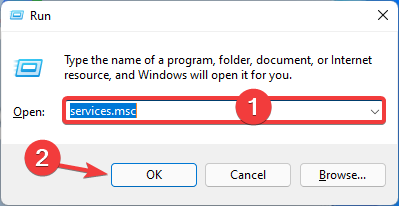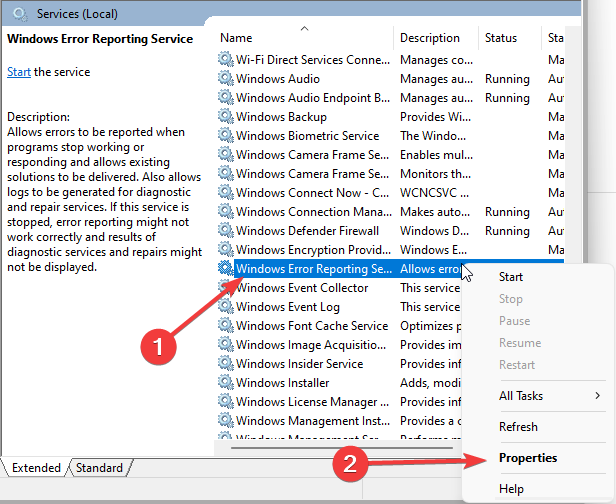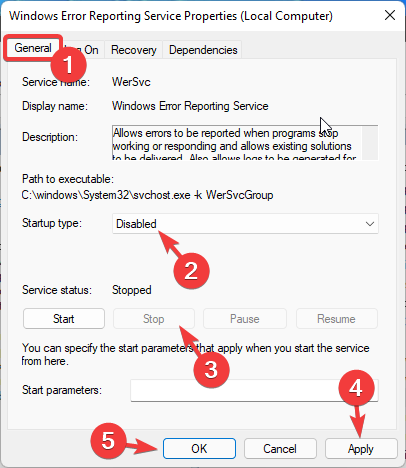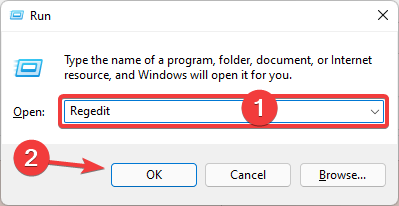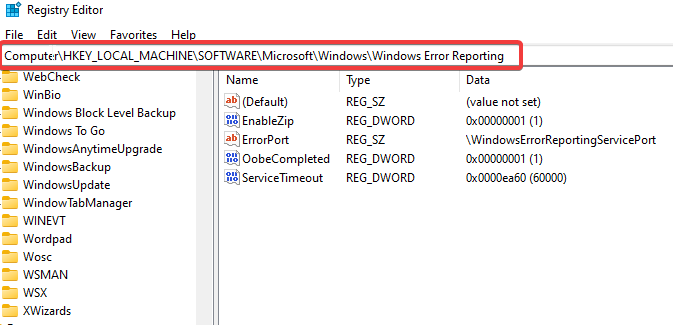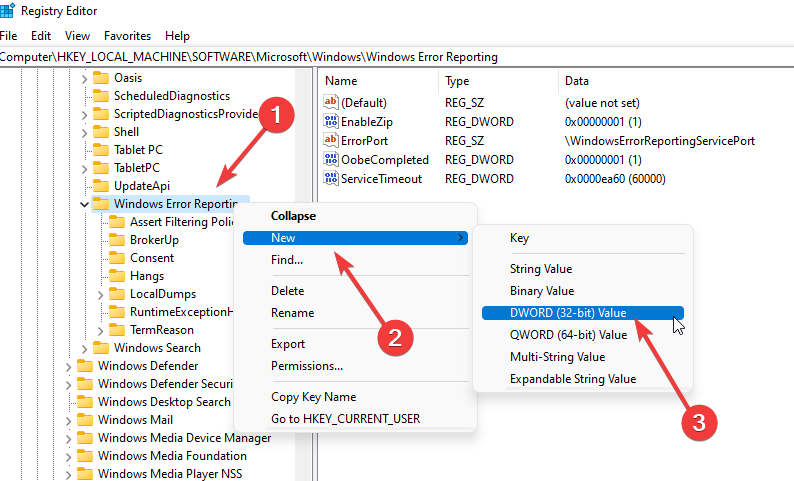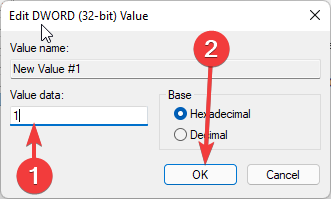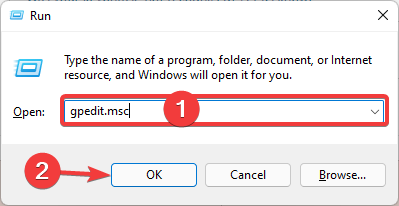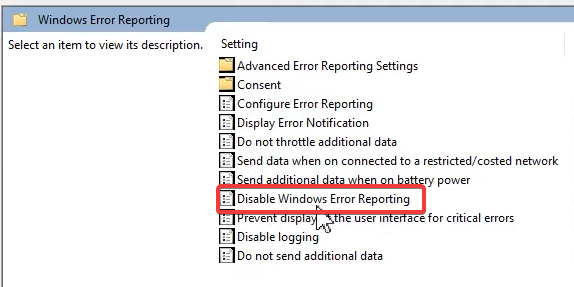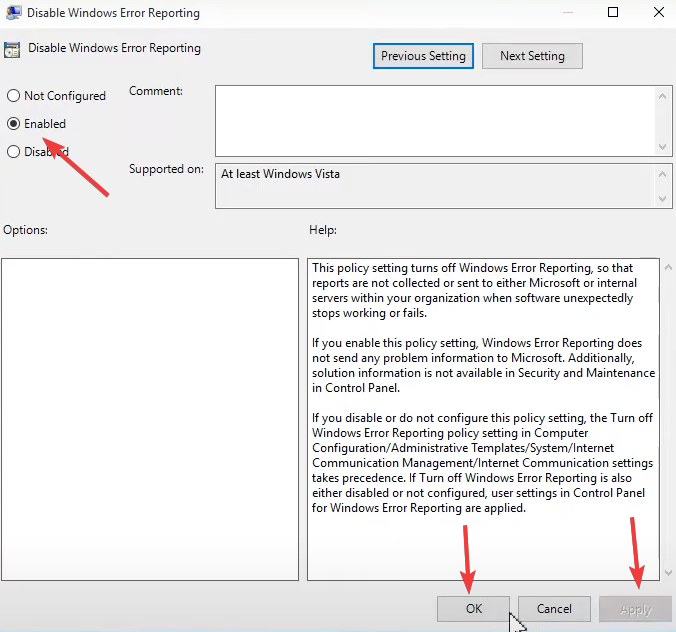Windows错误报告怎么关闭?Win11关闭Windows错误报告的方法
|
在我们平常电脑的使用中,有时候系统会有Windows错误报告弹出,有部分用户觉得很是烦人,而且随着更新的Windows 版本,发生了很多变化。用户将不再看到报告错误的弹出窗口,但仍会报告这些错误。那么应该如何关闭Windows错误报告呢?对此今天小编就为大家带来什么是错误报告以及如何在 Win11 中禁用它。下面我们一起来看看吧。
什么是 Microsoft Windows 错误报告服务? 错误报告对于发现软件错误至关重要,并且是修复它们所必需的。Microsoft 开发人员需要了解发生问题时 PC 正在运行哪些进程才能找到解决方案。 他们还需要知道哪些其他计算机发生了相同的崩溃,以及问题是否特定于制造商。 Windows 错误报告 (WERP) 服务功能强大,即使是托管在您 PC 上的虚拟机也会发出错误。 创建的报告非常详细,可能包括: 1、问题的严重性。 2、问题发生在软件或硬件的哪一部分。 3、对解释问题很重要的日志。 4、有关您的硬件或软件的信息。 5、可能的兼容性问题。 专家提示:某些 PC 问题很难解决,尤其是在存储库损坏或 Windows 文件丢失时。如果您在修复错误时遇到问题,则您的系统可能已部分损坏。我们建议安装 Restoro,这是一种可以扫描您的机器并确定故障所在的工具。 单击此处下载并开始修复。 WERP 服务在您的计算机上生成一个 GUID 或全球唯一标识符。此 GUID 存储在您的计算机上将与错误报告一起发送,以唯一地代表您的 PC。 Microsoft 的 WERP 服务提供安装修复。如果在 Windows 安装过程中出现问题,可能会触发此工具运行。如果您在设置 Win11 时选择了推荐的设置,则会自动处理您的 PC 错误。 如何禁用错误报告服务? 1、通过服务窗口 使用热键Windows + R打开“运行”对话框,然后键入services.msc并按 Enter 或 OK 按钮。 在“服务”窗口中,右键单击右窗格中的Windows 错误报告服务,然后选择“属性” 。 单击常规选项卡。从启动类型部分的下拉菜单中,选择禁用,单击服务状态部分下的停止,然后单击应用确定。 重新启动您的电脑。 2、使用注册表编辑器 再次启动运行对话框 (Windows + R)。 输入 regedit 并点击 OK 按钮或点击 enter。 将此路径粘贴到导航栏中: HKEY_LOCAL_MACHINESOFTWAREMicrosoftWindowsWindows 错误报告 右键单击Windows 错误报告文件夹,从上下文菜单中选择新建,然后选择 DWORD(32 位)。 将新创建的文件命名为Disabled。 将Disabled的值更改为 1,然后单击 OK。 重新启动计算机。 3、使用组策略编辑器 再次打开“运行”对话框。 输入gpedit.msc并点击 OK 按钮或单击 enter。 导航到计算机配置/管理模板/Windows 组件/Windows 错误报告。 在右侧窗格中,双击禁用 Windows 错误报告。 在禁用 Windows 错误报告窗口中,选择启用单选按钮,单击应用和确定。 重新启动计算机。 禁用 Windows 错误报告服务会带来安全风险吗? 禁用该服务不会带来风险,但您应该有所克制。该服务使您和 Microsoft 都受益。例如,微软可以开发服务包和更新来处理系统故障,从而改善 Win11 的用户体验。 我们建议不要禁用此服务,但如果您的内存不足,则可能是禁用某些服务的原因。 |